Работа с iPhone, зависшим в режиме наушников, может быть неприятной, поскольку звук не воспроизводится через динамики даже после отключения наушников. К счастью, отключить режим наушников на вашем iPhone несложно с помощью приведенных ниже решений.
Оглавление
1. Отключите наушники Bluetooth.
Ваш iPhone позволяет отключать или отсоединять устройства Bluetooth, например наушники, через приложение «Настройки». Если ваш iPhone зависает при подключении к наушникам Bluetooth, выполните следующие действия, чтобы отключить его:
2. Подключите и отключите проводные наушники.
Временные сбои iOS могут иногда испортить механизм обнаружения наушников вашего iPhone и помешать ему обнаружить снятие наушников. Если это всего лишь разовый сбой, простое подключение и отключение наушников поможет вам решить проблему.
Подключите наушники к порту 3,5 мм или Lightning вашего iPhone, а затем отсоедините их. После этого откройте Центр управления на своем iPhone, проведя пальцем вниз из правого верхнего угла (или проведя снизу вверх, если у вас iPhone с кнопкой «Домой»), и проверьте, отображается ли значок наушников на ползунке громкости.
3. Измените аудиовыход.
При прослушивании музыки или просмотре видео ваш iPhone позволяет выбирать между различными устройствами вывода звука. Откройте Центр управления, затем нажмите и удерживайте значок AirPlay в правом верхнем углу карточки музыкального проигрывателя. Выберите iPhone из списка, чтобы установить его в качестве устройства вывода звука.
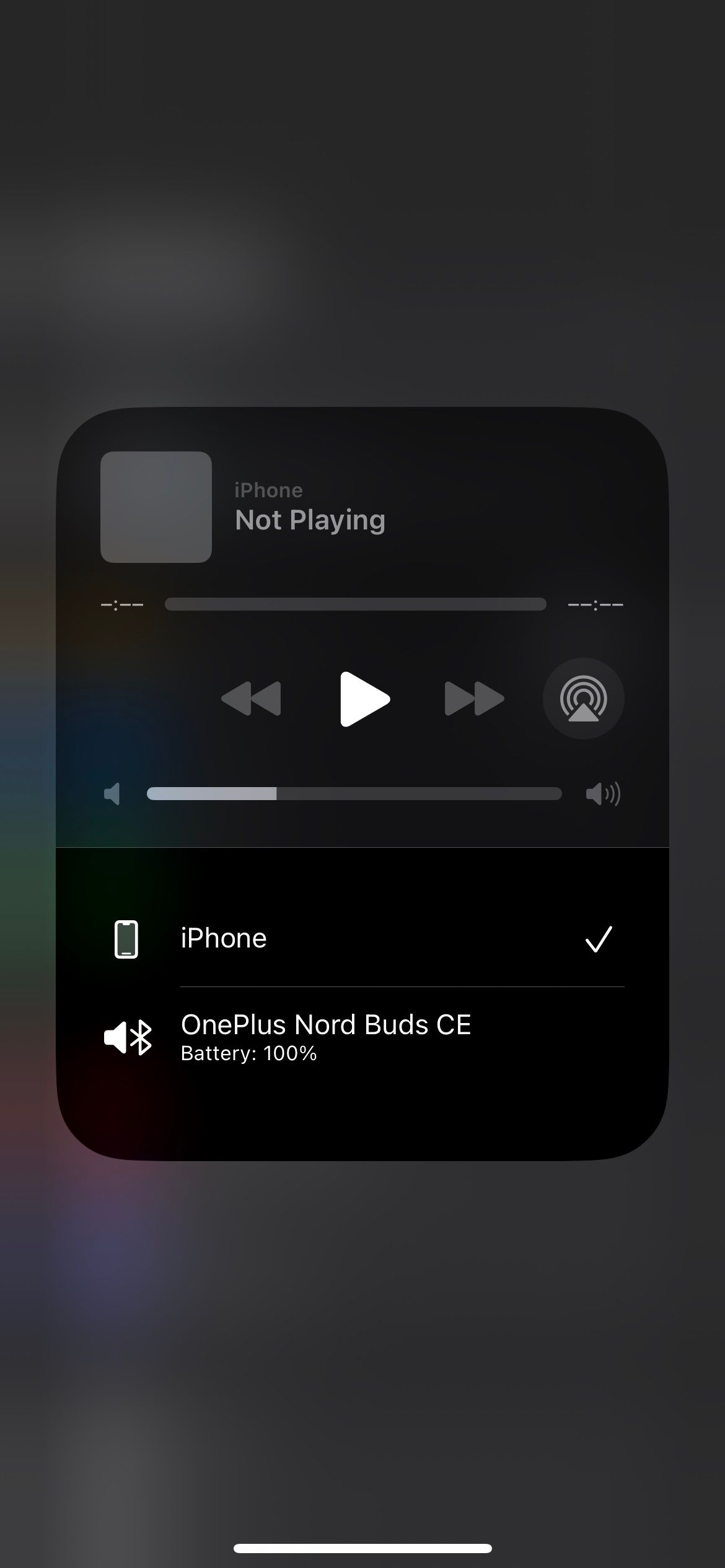
4. Очистите порт для наушников.
Скопление грязи, пыли или ворса внутри разъема для наушников 3,5 мм, порта Lightning или USB-C вашего iPhone может привести к тому, что устройство неправильно определит наушники как подключенные, даже если это не так. Проверьте порт на вашем iPhone на наличие мусора. Если вы их обнаружите, вам придется их очистить.
Лучше всего выключать iPhone перед тем, как вставлять что-либо в его порты, чтобы избежать короткого замыкания или появления статического заряда на электронике. После выключения питания аккуратно удалите грязь и мусор из порта с помощью ватной палочки или скрепки. Для получения дополнительной помощи вы можете обратиться к нашему руководству по очистке iPhone.
 Брент Диркс/MakeUseOf
Брент Диркс/MakeUseOf
Apple не рекомендует использовать для чистки iPhone сжатый воздух и аэрозольные баллончики, поэтому лучше избегать их использования. Кроме того, важно соблюдать осторожность при чистке порта, чтобы не повредить внутренние компоненты.
5. Проверьте, нет ли повреждений от воды.
Если вы не можете обнаружить мусор в портах, но ваше устройство все еще зависает в режиме наушников, это может быть признаком повреждения iPhone водой. Это может произойти из-за чего-то столь же очевидного, как пролитие кофе на ваш iPhone, или столь же незаметного, как пот, капающий по кабелю наушников.
Если вы не уверены, проверьте индикаторы контакта с жидкостью (LCI) вашего iPhone, чтобы получить лучшее представление о том, пострадал ли он от воды или нет. Откройте лоток для SIM-карты и найдите внутри небольшую наклейку. Его цвет обычно белый или серебристый, но если ваш iPhone контактировал с водой, LCI должен стать красным или розовым.
Документ службы поддержки Apple
подтверждает, что iPhone с поддержкой только eSIM не имеет индикаторов контакта с жидкостью снаружи. Они расположены внутри, поэтому вам придется разобрать устройство, чтобы найти их. Однако мы не рекомендуем этого делать.
Если ваш iPhone недавно пострадал от воды, лучше действовать быстро и вылить воду, чтобы предотвратить дальнейшее повреждение. Не используйте рис для сушки iPhone, поскольку это может ухудшить ситуацию, оставив вредные остатки или еще больше засорив порты. Вместо этого обратитесь к нашему руководству по спасению телефона, поврежденного водой, для получения правильных инструкций.
6. Установите обновления iOS
Есть странная вероятность, что ваш iPhone завис в режиме наушников из-за проблемы с программным обеспечением. Если это так, то Apple не займет много времени, чтобы выпустить исправление через обновление программного обеспечения.
Откройте «Настройки» > «Основные» > «Обновление ПО», чтобы проверить наличие новых обновлений. Если какие-либо обновления доступны, загрузите и установите их на свой iPhone.
7. Перезагрузите свой iPhone.
Это может показаться банальным, но перезагрузка iPhone может решить любые временные проблемы, которые могли привести к зависанию iPhone в режиме наушников. Поэтому не забудьте пропустить этот шаг.
Нажмите и удерживайте боковую кнопку с одной из кнопок громкости (или просто удерживайте боковую кнопку на моделях iPhone с кнопкой «Домой»), пока не появится ползунок питания. Перетащите ползунок вправо и подождите, пока iPhone полностью выключится. Затем снова нажмите и удерживайте боковую кнопку, чтобы снова включить его. После этого проверьте, выводит ли ваш iPhone звук через встроенные динамики.
8. Сбросьте настройки вашего iPhone до заводских настроек
Если установка обновлений iOS окажется неэффективной, вы можете рассмотреть возможность сброса настроек iPhone к заводским настройкам. Этот процесс сотрет все данные и вернет настройки к заводским значениям по умолчанию, по сути вернув ваш iPhone в исходное состояние.
Обязательно сначала создайте резервную копию своего iPhone, чтобы защитить ценные данные. После этого следуйте инструкциям в нашем руководстве, чтобы узнать, как восстановить заводские настройки вашего iPhone.
Если ничего не работает и ваш iPhone все еще находится на гарантии, вы можете записаться на прием в Apple Store, чтобы ваш iPhone проверил и отремонтировал технический специалист. Если проблема связана с программным обеспечением, Apple покроет стоимость ремонта, пока ваш iPhone находится на гарантии.
Однако, если виновником является физическое повреждение, Apple взимает огромную сумму, если только вы не приобрели гарантию AppleCare+, которая покрывает случайное повреждение. Не пытайтесь сэкономить, отремонтировав его в сторонней ремонтной мастерской, так как это приведет к аннулированию гарантии.


